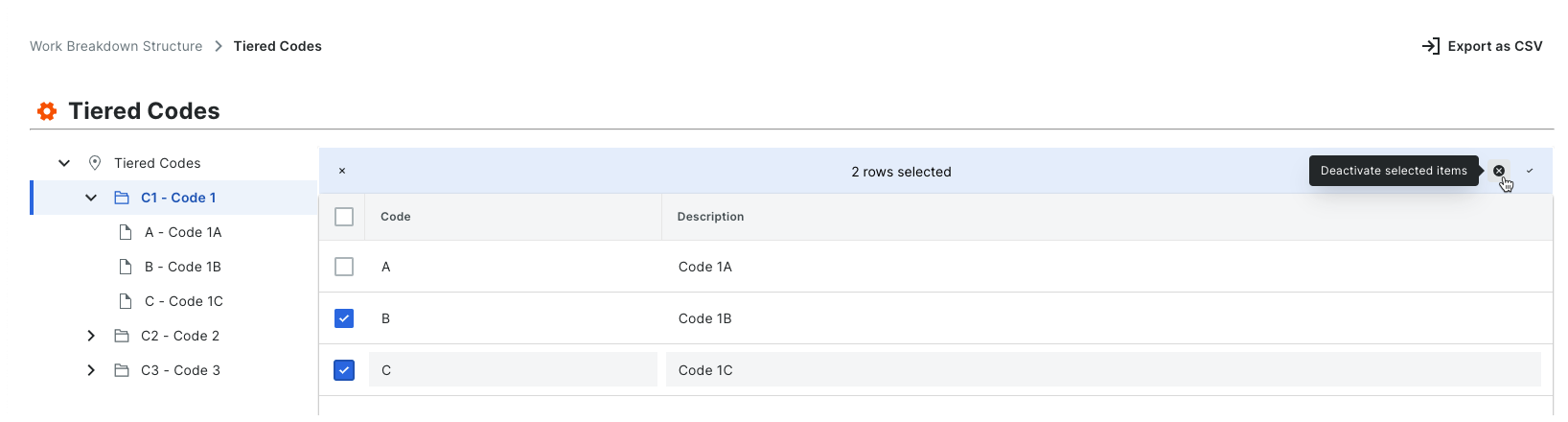Desactivar ítems de segmento
Objetivo
Desactivar un ítem de segmento de la Estructura de desglose del trabajo (WBS) de su compañía.
Fondo
Un segmento es una categoría discreta que una organización utiliza para dividir su trabajo en componentes manejables. Un ítem de segmento es uno de los muchos tipos de ítems de un segmento. En las herramientas de administración financiera de Procore, los segmentos son los bloques básicos que definen el patrón de la estructura del código de presupuestode su compañía.
Cuando crea un nuevo ítem de segmento, está activo en la cuenta de su compañía de forma predeterminada. Puede seguir los pasos a continuación para desactivarlo. Cuando un segmento está en estado desactivado, está atenuado para indicar que no está disponible en la tabla "Segmentos".
Aspectos a tener en cuenta
- Permisos de usuario requeridos:
- Permisos de nivel "Administrador" en la herramienta Administrador a nivel de compañía.
- Información Adicional:
- Los segmentos solo se pueden desactivar a nivel de compañía. Esta función NO está disponible en proyectos actualmente.
- Antes de desactivar un segmento, tenga en cuenta lo siguiente:
- Si desactiva un ítem del segmento que se utiliza en un código de presupuesto en un proyecto existente, seguirá estando disponible en ese proyecto. Si desea que el ítem del segmento se NO utilice en un código de presupuesto en el proyecto existente en el futuro, se recomienda encarecidamente que comunique esta directiva al equipo del proyecto.
- Si desactiva un elemento de segmento que no se utiliza en un código de presupuesto en un proyecto existente, su uso no estará disponible en ese proyecto.
- Si desactiva un ítem de segmento y luego crea un nuevo proyecto, su uso NO estará disponible en el nuevo proyecto.
- Si desea eliminar permanentemente un ítem de segmento para evitar que esté disponible en todos los proyectos nuevos, consulte Eliminar ítems de segmento.
- Limitaciones:
Importante
Antes de desactivar un segmento, tenga en cuenta lo siguiente:
- Si desactiva un ítem de segmento que se utiliza en un código de presupuesto en un proyecto existente, seguirá apareciendo en proyectos donde ya esté en uso. Sin embargo, ya no será una opción disponible al crear nuevos códigos de presupuesto.
- Si desactiva un ítem de segmento que no se utiliza en un código de presupuesto en un proyecto existente, se desactivará en ese proyecto.
- Si desactiva un ítem de segmento y luego crea un nuevo proyecto, su uso NO estará disponible en el nuevo proyecto.
Desactivar ítems de segmento plano
- Navegue hasta la herramienta Administrador a nivel de compañía.
- En "Configuración de la compañía", haga clic en el enlace Estructura de desglose del trabajo.
- En la tabla "Segmentos", ubique el segmento que desee y luego haga clic en su enlace.
- En la tabla 'Segmento', ubique el ítem de segmento que desee desactivar.
- Haga clic en los puntos suspensivos verticales y elija Desactivar en el menú Desbordamiento de la partida.
Procore desactiva el ítem de segmento.
Ejemplo
En este ejemplo, desactivaremos un ítem de segmento llamado 'Fase 1' en un segmento personalizado llamado 'Fase'.

Desactivar ítems de segmento por niveles
- Vaya a la herramienta Administrador a nivel de compañía.
- En "Configuración de la compañía", haga clic en el enlace Estructura de desglose del trabajo.
- En la tabla 'Segmentos', ubique los segmentos que desee desactivar.
- Elija entre estas opciones:
Desactivar un segmento principal y sus segmentos secundarios
Para desactivar un segmento principal y todos sus ítems, resalte el ítem del segmento escalonado en la lista. Luego, haga clic en los puntos suspensivos verticales y elija Desactivar en el menú Desbordamiento.
Ejemplo
En este ejemplo, hemos resaltado el segmento de nivel superior llamado "Códigos escalonados" y desea desactivar el código llamado "C1 - Código 1" y todos sus hijos.
Desactivar un ítem de segmento único
Para desactivar un ítem de un solo segmento, haga clic en los puntos suspensivos verticales y elija Desactivar en el menú Desbordamiento en la parte superior de la tabla 'Segmentos'.
Ejemplo
En este ejemplo, hemos resaltado un segmento de Nivel 2 llamado 'C1-Code 1' y queremos desactivar el código llamado 'A - Code 1A'. Este código no tiene códigos secundarios.
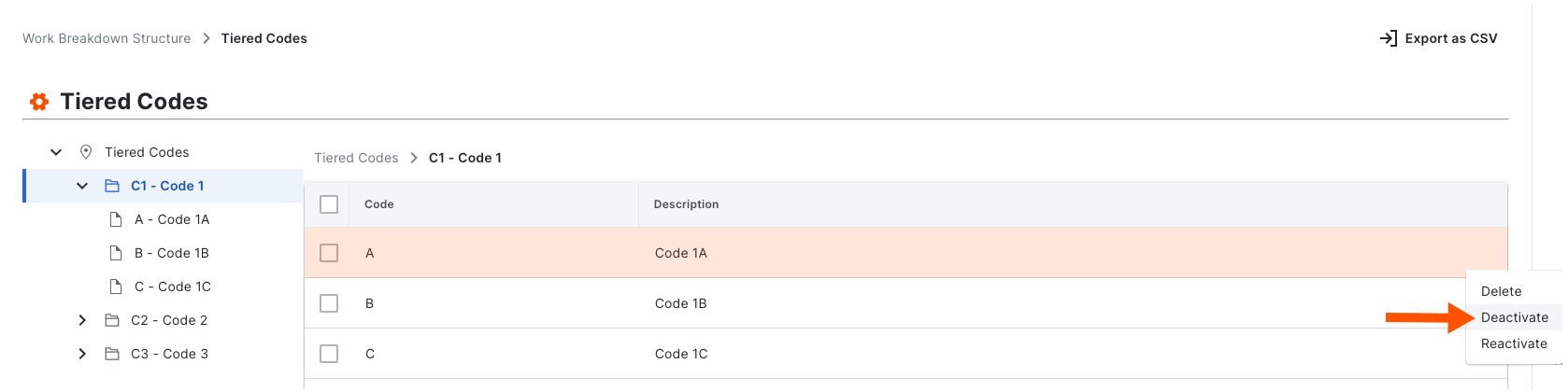
Desactivar ítems de segmento de manera masiva
Para desactivar ítems de segmento escalonados en masivo, coloque un marca de verificación junto a los cuadros que correspondan a los ítems de segmento para desactivar. Luego haga clic en el icono "Desactivar ítems seleccionados" en la parte superior de la tabla "Ítems de segmento".
Nota: Los ítems de segmento plano NO se pueden desactivar en masivo
Ejemplo
En este ejemplo, hemos resaltado un segmento de nivel 2 llamado "C1-Código 1" y desea desactivar dos (2) códigos denominados "B - Código 1B" y "C - Código 1C". Ninguno de estos códigos tiene hijos.